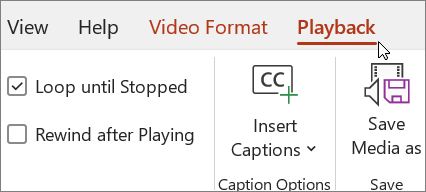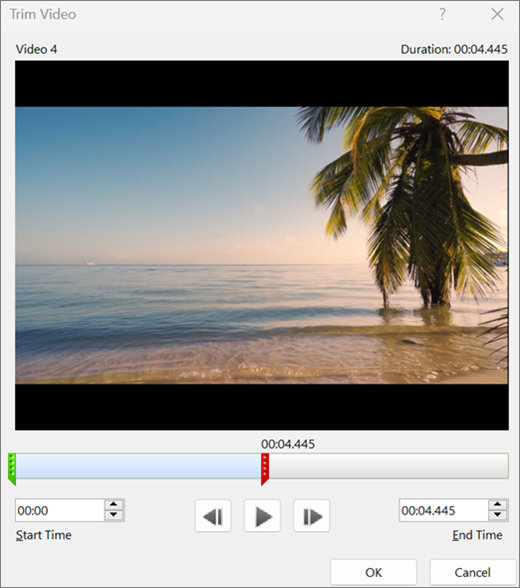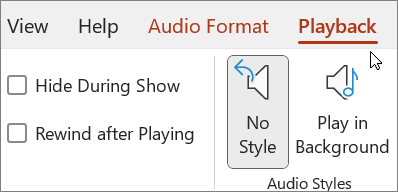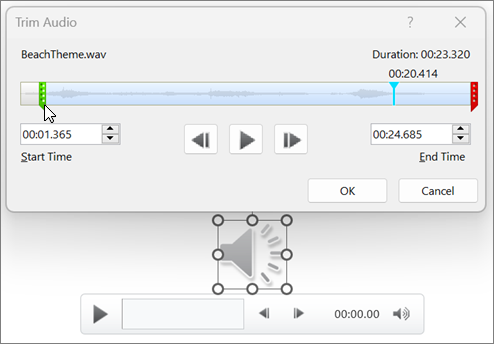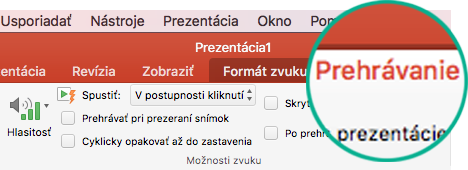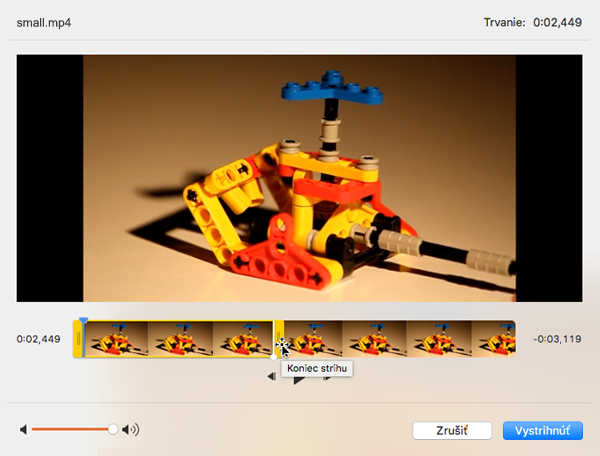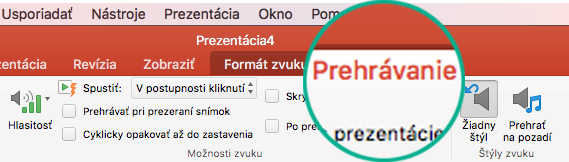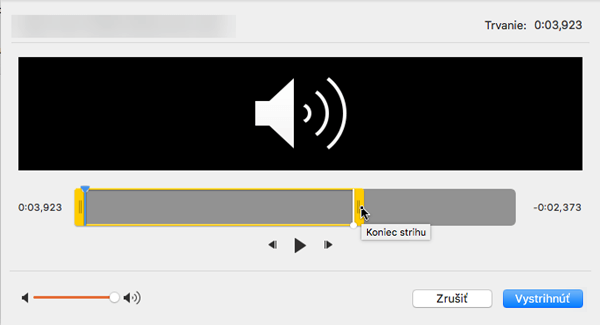Z videa alebo zvuku, ktorý ste vložili do snímky v programe PowerPoint, môžete odstrihnúť nežiadúci obsah, a to zo začiatku klipu, konca, prípadne aj aj.
Orezávať môžete iba tie videá, ktoré ste vložili z počítača. Pri videách vložených z webu táto funkcia k dispozícii nie je.
Orezanie videa
-
V normálnom zobrazení vyberte orámovanie videa na snímke.
Po výbere videa sa na páse s nástrojmi zobrazí sekcia Nástroje pre video a obsahuje dve karty: Formát a Prehrávanie:
-
V časti Nástroje pre video na karte Prehrať kliknite na položku Orezať video.
-
Ak chcete určiť miesto, kde sa má videozáznam orezať, stlačte v dialógovom okne Orezať video tlačidlo Prehrať.
-
Keď sa dostanete na miesto, na ktorom sa má vykonať vystrihnutie, stlačte tlačidlo Pozastaviť.
Pomocou tlačidiel Nasledujúca snímka a Predchádzajúca snímka môžete doladiť umiestnenie značky.
-
V dialógovom okne Orezať video vykonajte niektoré z nasledovných krokov:
-
Ak chcete odstrihnúť začiatok klipu, kliknite na počiatočný bod, ktorý je na obrázku nižšie zobrazený ako zelená značka vľavo. Keď sa objaví obojstranná šípka, presuňte ju na požadovanú novú počiatočnú pozíciu vo videu.
-
Ak chcete odstrihnúť koniec klipu, kliknite na koncový bod, ktorý je na obrázku nižšie zobrazený napravo ako červená značka. Keď sa objaví obojstranná šípka, presuňte ju na požadovanú novú koncovú pozíciu vo videu.
V tomto príklade sa vystrihne koniec klipu, čím sa zmení čas ukončenia na 00:04,445.
-
Orezanie hudobného alebo zvukového klipu
-
Vyberte zvukový klip na snímke.
Keď vyberiete zvukový klip, na páse s nástrojmi sa zobrazí sekcia Zvukové nástroje s dvomi kartami: Formát a Prehrať:
-
V časti Zvukové nástroje na karte Prehrať kliknite na položku Orezať zvuk.
-
Ak chcete určiť miesto, kde sa má zvukový klip orezať, kliknite v okne Orezať zvuk na tlačidlo Prehrať.
-
Keď sa dostanete na miesto, na ktorom sa má zvuk prestrihnúť, kliknite na tlačidlo Pozastaviť.
Pomocou tlačidiel Nasledujúca snímka a Predchádzajúca snímka môžete doladiť umiestnenie značky.
-
Použite jeden alebo obidva nasledujúce postupy:
-
Ak chcete odstrihnúť začiatok klipu, kliknite na počiatočný bod (zelená značka vľavo). Keď sa zobrazí obojstranná šípka, presuňte ju na novú počiatočnú pozíciu v zvukovom klipe.
-
Ak chcete odstrihnúť koniec klipu, kliknite na koncový bod (červená značka vpravo). Keď sa zobrazí obojstranná šípka, presuňte ju na novú koncovú pozíciu v zvukovom klipe.
-
Uloženie kópie skráteného mediálneho súboru
Ak chcete uložiť samostatnú kópiu skráteného mediálneho súboru na použitie mimo PowerPoint, musíte skomprimovať médium a potom použiť príkaz Uložiť médiá:
-
Vyberte položky Súbor > Informácie.
-
Vyberte položku Komprimovať médiá a potom vyberte príslušnú úroveň kompresie.
Otvorí sa dialógové okno Komprimovať médiá a spustí sa proces kompresie.
-
Po dokončení kompresie vyberte médiá na snímke, ktoré ste orezali. Kliknite naň pravým tlačidlom myši a vyberte položku Uložiť médiá ako.
-
Zadajte názov a umiestnenie ukladacieho priestoru súboru a potom vyberte položku Uložiť.
Mediálny súbor sa uloží do priečinka, ktorý ste vybrali.
Ďalšie informácie o vkladaní a prehrávaní hudby a ďalších zvukových klipov nájdete v témach:
 |
V systéme macOS je táto funkcia k dispozícii len pre predplatiteľovMicrosoft 365. Ak ste predplatiteľom služieb Microsoft 365, uistite sa, že používate najnovšiu verziu balíka Office. Ďalšou možnosťou je použiť inú aplikáciu, napríklad GarageBand, na vystrihnutie zvukového súboru pred jeho pridaním do prezentácie. |
Vystrihnutie videa
-
V normálnom zobrazení vyberte snímku videa na snímke.
Keď vyberiete video, na páse s nástrojmi sa objavia dve karty: Formát videa a Prehrať:
-
Vyberte kartu Prehrať a potom vyberte položku Orezať video.
-
Ak chcete určiť miesto, kde sa má videozáznam orezať, stlačte v dialógovom okne Orezať video tlačidlo Prehrať.
-
Keď sa dostanete na miesto, na ktorom sa má vykonať strih, stlačte tlačidlo Pozastaviť.
Na vyladenie umiestnenia značky môžete použiť tlačidlá Posunúť dopredu
-
V dialógovom okne Orezať video vykonajte niektoré z nasledovných krokov:
-
Ak chcete odstrihnúť začiatok klipu, kliknite na počiatočný bod, ktorý je na obrázku nižšie zobrazený ako žltá zvislá rukoväť naľavo. Potiahnite ju smerom doprava na novú počiatočnú pozíciu vo videu.
-
Ak chcete odstrihnúť koniec klipu, kliknite na koncový bod, ktorý je zobrazený ako zvislá žltá rukoväť napravo. Potiahnite ju smerom doľava na novú koncovú pozíciu vo videu, ako sa to zobrazuje na obrázku nižšie.
Obrázok zobrazuje odstrihnutý koniec klipu a trvanie klipu sa skrátilo na 00:02,449.
-
Ďalšie informácie o vkladaní a prehrávaní videoklipov nájdete v téme:
Orezanie hudobného alebo zvukového klipu
-
Vyberte zvukový klip na snímke.
Keď vyberiete zvukový klip, na páse s nástrojmi sa zobrazí sekcia Zvukové nástroje s dvomi kartami: Formát a Prehrať:
-
V časti Zvukové nástroje na karte Prehrať kliknite na položku Orezať zvuk.
-
Ak chcete určiť miesto, kde sa má zvukový klip orezať, kliknite v okne Orezať zvuk na tlačidlo Prehrať.
-
Keď sa dostanete na miesto, na ktorom sa má zvuk prestrihnúť, kliknite na tlačidlo Pozastaviť.
Na vyladenie umiestnenia značky môžete použiť tlačidlá Posunúť dopredu
-
Použite jeden alebo oba z týchto postupov:
-
Ak chcete odstrihnúť začiatok klipu, kliknite na počiatočný bod, ktorý je na obrázku nižšie zobrazený ako žltá zvislá rukoväť naľavo. Potiahnite ju smerom doprava na novú počiatočnú pozíciu vo videu.
-
Ak chcete odstrihnúť koniec klipu, kliknite na koncový bod, ktorý je zobrazený ako zvislá žltá rukoväť napravo. Potiahnite ju smerom doľava na novú koncovú pozíciu vo videu, ako sa to zobrazuje na obrázku nižšie.
-
Ďalšie informácie o vkladaní a prehrávaní hudby a ďalších zvukových klipov nájdete v témach: